2 Facebookページを、いったん非公開にする
2 Facebookページを、いったん非公開にする
Facebookページアカウントを作成すると、デフォルトで公開状態になってしまいます。未完成の状態で他のユーザーに見られないように、いったん管理者だけが閲覧できる状態に設定します。
また、この段階で万が一他のユーザーに見られる可能性があります。ですので、最初にプロフィール画像などを設定するのは好ましくありません。
非公開にするための作業は、次の流れで進めていきましょう。
1「Facebookページを編集」の画面へ行く。
作成したFacebookページの上部に表示されている管理者用パネルの右上にある[Facebookページを編集]ボタンをクリックして、編集画面へ行きます。
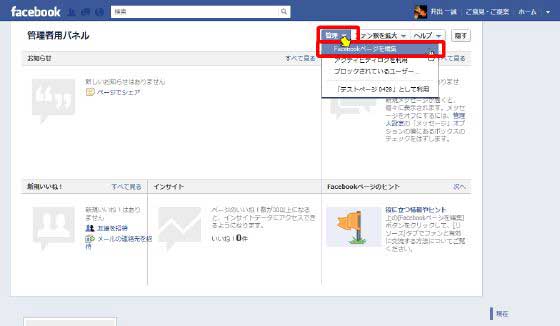

2「非公開」指定して保存する。
[権限の管理]タブが表示されているはずです。この画面の一番上にある[公開範囲]のチェックボックスをチェック状態にしましょう。

これで、作成したFacebookページが非公開状態になります。
3非公開状態になったことを確認する
非公開設定は以上です。以下のように、編集画面の右上にある[Facebookページを見る]ボタンをクリックして、Facebookページの表側画面にいき、非公開設定が成功しているか確認しましょう。
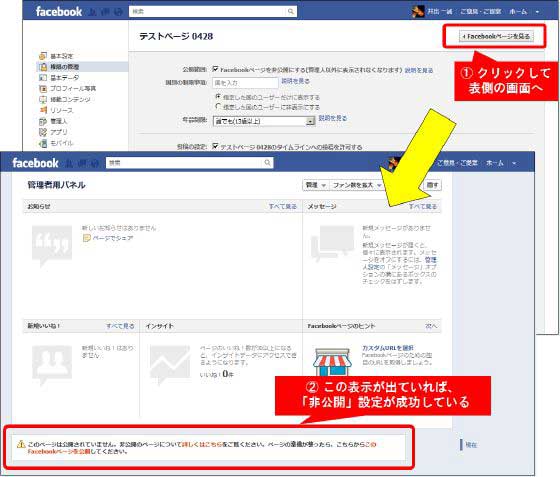
3 他の管理人を追加する
おそらく皆さんが作成するFacebookページは、複数のスタッフで運営していくことでしょう。他のメンバーも管理画面に入れるように、ここで管理人の追加をします。
1「管理人」タブをクリックする。
左側タブに「管理人」というタブがあるのでクリックします。

2管理人を追加する。
管理人の追加画面が表示されるので、追加したいユーザーを指定してください。
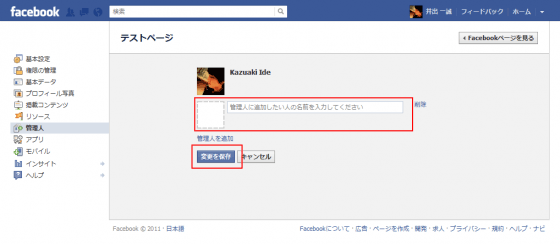
複数人登録したい場合は、「管理人を追加」をクリックすると入力欄が増えます。
-
補足管理人の追加方法(サジェスト)
入力欄にユーザー名を入力すると、候補ユーザーがサジェストされます。そのサジェスト内容をクリックして下さい。

↓こういった表示になれば成功です。

-
補足管理人に追加するには?
管理人には自分の友達しか登録できません。まずは登録したい人と自分の個人アカウントで友達になっておきましょう。
管理人の追加フォームに「メールアドレス」でもOKというようなコメントが出ています。

メールアドレスで指定する場合でも、管理者に追加したい方と友達になっておきましょう。
終わったら[保存]ボタンをクリックしましょう。
3パスワードを記入する。
[保存]ボタンをクリックすると、セキュリティチェックの画面になります。
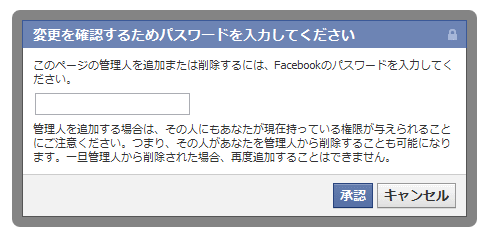
あなたのパスワードを入力して[承認]ボタンをクリックしてください。画面は変わりませんが、追加した管理者の設定が保存されます。
-
補足
以前はパスワード入力ではなく、画面に表示された文字を入力する方式でのセキュリティチェックでした。

もしこちらの画面が表示された場合は、表示されている文字を入力欄に書き、[送信]ボタンをクリックして下さい。もし文字が読み取れない場合は、赤枠で囲った「別の単語を表示」をクリックしましょう。セキュリティチェックの表示文字を変更できます。
これで管理画面の追加設定は完了です。
これでFacebookページの初期設定は終わりです。次に、Facebookページのアカウントができてからの設定をご紹介します。




















